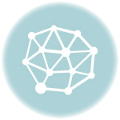WordPressでこうやって毎度書いてる投稿にメールフォーム(コンタクトフォーム)を追加しよう。頻繁に使うものではないけど、こういうことも出来るよという例だ。
簡単なのは投稿の書き込みページある“お問い合わせフォームを追加”です。これが簡単確実。だけど、スパム対策が出来ない。プラグインのContact Form 7とReally Simple CAPTCHAを利用するとそれが出来る。試してみよう。
まずはContact Form 7とReally Simple CAPTCHAをインストールしよう。向かって左のメニューのプラグインから新規追加でContact Form 7を検索すると出てくるのでそれをクリックする。Really Simple CAPTCHAも同様に検索してインストールだ。
すると同じメニューのお問い合わせのサブメニューにコンタクトフォームが追加されているので、新規追加を選択しよう。ここからコンタクトフォームの作り方だ。フォームの作り方を知っている人は飛ばしていいよ。
戻って、新規追加をクリックする。
コンタクトフォームを追加ページになっているので、ここで細かい内容を作りこんでいく。まず無題なので無題をクリックして名前をつけよう。今回は練習フォームにした。既にフォームには基本的なタグが入っているのでこれでもOKなんだけど、数値やチェックボックスなどはタグの作成タブをクリックして追加しよう。フォームのスペースでタグを入れたい箇所でクリックしてタグの作成タブから追加だ。件名を固定したいならフォームの中に件名を入れずにフォームの下のメール(のプレビュー)で件名に任意の件名を書き込む。こうすると受信したメールソフトで件名による振り分けがやりやすい。
そして、やりたかったのはスパム対策なので、タグの作成からCAPTCHAを選択しよう。設定することがいくつがあるが全てデフォルトで構わない。何もしないのが手持ち無沙汰なら画像のサイズの大中小くらいチェックしておこう。とりあえず中だ。そうして作ったCAPTCHAの画像と入力項目のタグをコピーして任意の場所へペーストする。このままだと何だか分からないので“画像の文字を入力してください”くらいは書いておくといいよ。
出来上がったら向かって右上の保存ボタンをクリックして保存した後にその横のタグをコンタクトフォームを設置したい投稿にペーストしたら完成だ。こんな感じになる。

これは画像なので送信は出来ない。こうするとスパム対策できるし、お問い合わせフォームより細かい設定が出来るのでいいんじゃないかな。